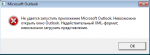Outlook — это платформа электронной почты и календаря в Microsoft Office 365. Пользователи сообщают, что Outlook зависает при запуске приложения, и они получают недопустимую ошибку XML.
Отсутствие доступа к электронной почте и календарю может сильно раздражать и снижать производительность. Пользователи сообщают об ошибке во всех версиях Outlook, включая Outlook 2019 и 2016.
Обычно появляется всплывающее окно с сообщением: Не удается открыть окно Outlook с недопустимым XML, представление не может быть загружено. Попробуйте решения, предложенные ниже, чтобы быстро решить эту проблему.
Что означает недопустимый XML в Outlook?
Пользователи могут получить недопустимую ошибку XML в Outlook, если файлы XML повреждены или повреждены. Ошибка также может указывать на проблемы в настройках панели навигации.
Ошибка Outlook XLM недействительна может возникнуть, если Outlook установлен в режиме совместимости или если вы используете устаревшую версию. Если XML-файл для Outlook имеет размер 0 КБ, он поврежден.
Как исправить неверный XML в Outlook?
1. Восстановить панель навигации
- Щелкните правой кнопкой мыши «Пуск» и выберите «Выполнить».
- Введите Outlook /resetnavpane и нажмите OK.
- Откройте Outlook.
Если вы не можете запустить Microsoft Outlook и получаете недопустимый XML в Windows 10, убедитесь, что после Outlook в команде есть пробел.
Выполнение этой команды очистит, а затем сбросит панель навигации для текущего пользователя в Outlook. Перезапустите Outlook после команды, чтобы увидеть, решила ли она проблему.
2. Удалите файл конфигурации панели навигации.
- Щелкните правой кнопкой мыши «Пуск» и выберите «Выполнить».
- Введите %appdata%MicrosoftOutlook и нажмите OK.
- Выберите файл Outlook.xml и щелкните его правой кнопкой мыши.
- Выберите Удалить.
- Перезапустите Outlook.
Если повторное создание панели навигации не устраняет ошибку недопустимого XML в Outlook, ее удаление может помочь. Если вы заметили, что XML имеет размер 0 КБ, значит, файл поврежден и его необходимо удалить.
3. Обновите Outlook
- Откройте Outlook и нажмите «Файл».
- Выберите учетную запись Office.
- Нажмите «Параметры обновления», затем выберите «Обновить сейчас».
- Перезапустите Outlook.
Если вы используете устаревшую версию Outlook, вы можете столкнуться с недопустимыми ошибками XML. Попробуйте запустить любые доступные обновления и посмотрите, решит ли это проблему. Обязательно обновляйте продукты Office, чтобы избежать ошибок в будущем.
4. Отключить режим совместимости
- Нажмите «Пуск» и найдите Outlook.exe, затем щелкните его правой кнопкой мыши и выберите «Открыть расположение файла».
- Щелкните правой кнопкой мыши Outlook.exe и выберите «Свойства».
- Перейдите на вкладку «Совместимость».
- В разделе «Режим совместимости» снимите флажок «Запустить эту программу в режиме совместимости».
- Нажмите «Применить», затем «ОК».
Запуск в режиме совместимости является еще одной распространенной причиной ошибки XML в Outlook, недопустимой в этой позиции, с ошибкой MySQL. Попробуйте отключить его, а затем перезапустить Outlook. Режим совместимости позволяет пользователям запускать Outlook в более старой операционной системе.
5. Запустите в безопасном режиме
- Щелкните правой кнопкой мыши «Пуск» и выберите «Выполнить».
- Введите Outlook/safe и нажмите OK.
- Если Outlook работает нормально и ошибок нет, проблема заключается в поврежденной надстройке.
Запуск Outlook в безопасном режиме сообщит пользователям, связана ли проблема с поврежденной или поврежденной надстройкой. Если ошибок нет и Outlook работает без сбоев в безопасном режиме, вам необходимо удалить надстройку.
Где найти средство восстановления индекса Outlook?
Scanpst.exe — это встроенный в Outlook инструмент восстановления для исправления поврежденных файлов личных папок (.pst). Расположение приложения находится в каталоге установки Outlook, который зависит от того, где на вашем ПК установлен Outlook.
Самый простой способ найти инструмент восстановления — выполнить поиск scanpst.exe в папке локального диска (C:) в проводнике.
Quickly fix Windows 11, 10, 8 and 7 errors with Outbyte PC Repair
Take the bull by the horns: identify and fix performance issues that may be affecting your PC.
Outbyte PC Repair is a comprehensive computer repair tool designed to solve a number of different system problems, clean up your disk, optimize performance, and improve privacy and security.
- Compatible with: Windows 11, 10, 8 and 7
- Trial: Free trial by category for at least 2 days*
- Full version: from $29.95 (for a 3-month subscription)
*Free trial allows you to fix all detected items in each category
Надеемся, что одно из приведенных выше решений помогло вам устранить ошибку недопустимого XML в Outlook.
Сообщите нам в комментариях ниже, какой шаг сработал для вас, или если у вас есть предложение по альтернативному решению.
Недействительный XML-формат; невозможно загрузить представление
Краткое содержание
При запуске Outlook 2013 возникает ошибка: «Не удается запустить приложение Microsoft Outlook. Невозможно открыть окно Outlook. Недействительный XML-формат; невозможно загрузить представление»
Подробности
В данном случае удаление почтового профиля и переустановка Office — не помогает. Решением данной проблемы будет сброс настроек профиля Outlook командой:
Outlook /resetnavpane
Для этого:
- Нажмите сочетание клавиш Windows+R (откроется меню «Выполнить»)
- В меню «Выполнить» запустите команду Outlook /resetnavpane
- Запустится Outlook со сброшенными настройками профиля
- После этой операции Outlook будет корректно запускаться и с помощью своего ярлыка.
Так же решением этой проблемы будет применение Fix It 50511, но решает эту конкретно проблему он не всегда.
Join @AdmNtsRu on Telegram
Смотрите также:
Не можете открыть свою учетную запись Microsoft Outlook? Потеряли доступ к важным сообщениям электронной почты, контактам и событиям Outlook? Вы сталкиваетесь с проблемой не удается запустить Outlook недействительный XML? Получение всплывающих сообщений об ошибках Outlook, например: не удается запустить приложение Microsoft Outlook недействительный XML-формат, представление не может быть загружено в Office . И это сообщение об ошибке появляется почти во всех версиях MS Office, таких как Outlook 2019, 2016, 2013, 2010, 2007 и т. Д.
Нечего паниковать !! Вы должны знать один факт, что проблема вызвана каким-то XML-файлом, связанным с вашим профилем Outlook. В этой статье вы найдете решение проблемы. Здесь мы рассмотрим проблему, ее причины и способы решения, чтобы исправить ошибку не удается запустить приложение Microsoft Outlook недействительный XML-формат. Мы поможем вам снова запустить учетную запись Microsoft Outlook и получить доступ к сообщениям электронной почты без каких-либо ошибок.
Есть ли какое-либо быстрое исправление не удается запустить приложение Microsoft Outlook недействительный XML-формат?
Да у нас есть. Недоступность учетной записи электронной почты вызывает серьезные проблемы. не удается запустить Outlook недействительный XML – это внутренняя проблема, которую не может легко решить нетехнический специалист. Microsoft Outlook хранит свои элементы данных в локальном файле, который называется Personal Storage Table (PST). Этот файл PST содержит все ваши элементы Outlook, такие как электронные письма, контакты, календари, задачи, заметки, журналы и т. Д. Чтобы получить доступ к своим электронным письмам Outlook, вам нужно только получить и восстановить файл PST.
Итак, если у вас возникают проблемы с ошибкой не удается запустить Outlook недействительный XML и вы не можете получить доступ к своим сообщениям электронной почты, вы можете использовать инструмент SysTools восстановление файлов Outlook. Программное обеспечение помогает легко исправить и извлечь данные из файла Outlook PST с помощью простой процедуры. Все, что вам нужно знать, – это расположение ваших сохраненных данных Outlook PST. Место хранения Outlook PST зависит от ваших версий Outlook.
Скачать сейчас купить сейча
Простой способ доступа к данным с недопустимой ошибкой Outlook XML
- Добавить недоступный файл Outlook PST в программное обеспечение
- Выберите расширенный режим сканирования, чтобы отсканировать и восстановить файл PST.
- Программа предварительно просматривает элементы почтового ящика Outlook.
- Безопасный экспорт данных почтового ящика Outlook PST в файл PST
Теперь вы можете удалить свою учетную запись Outlook и настроить ее снова. Таким образом, вы можете легко решить эту проблему: не удается запустить приложение Microsoft Outlook недействительный XML-формат и получить доступ к данным Outlook без каких-либо ошибок. И теперь вы можете импортировать полученные данные файла PST в учетную запись Outlook и получить доступ к своей электронной почте.
Теперь проверьте следующие разделы блога, чтобы узнать больше о проблеме: «не удается запустить приложение Microsoft Outlook недействительный XML-формат», проблема не может быть загружена в Windows.
Недопустимая ошибка XML в Outlook 2010/2013/2016 – причина и признаки
Причина: XML-файл с настройками панели навигации поврежден / поврежден. Это настоящая причина ошибки не удается запустить приложение Microsoft Outlook недействительный XML-формат.
Основной признак повреждения XML-файла MS Outlook очень легко распознать. Когда вы пытаетесь открыть приложение, щелкнув значок, оно на некоторое время зависнет и появится всплывающее окно с сообщением об ошибке: Не удается запустить Microsoft Outlook. Не удается открыть окно Outlook. Неверный XML, представление не может быть загружено .
Примечание. Чтобы убедиться в выполнении условия, проверьте, равен ли размер XML-файла 0. Если это так, вы можете убедиться, что повреждение XML-файла является причиной неисправности вашей учетной записи MS Outlook. И это приводит к недоступности ваших данных Outlook.
В зависимости от версии вашей учетной записи Microsoft Outlook сообщение об ошибке «е удается запустить Outlook недействительный XML – проблема может различаться.
- Outlook 2010: Microsoft Outlook обнаружил проблему и должен быть закрыт. Приносим свои извинения за неудобства.
- Outlook 2013: не удается открыть папки электронной почты по умолчанию. Информационное хранилище открыть не удалось.
- Outlook 2016: не удается запустить Microsoft Office Outlook. Невозможно открыть окно Outlook. Недействительный XML, представление не может быть загружено.
Решение для ошибки не удается запустить приложение Microsoft Outlook недействительный XML-формат
После того, как вы запустите учетную запись MS Outlook, вы увидите панель навигации слева с активным профилем, верхней папкой и другими элементами, такими как Контакты, Календарь и т. Д.
Установленные здесь настройки и договоренности будут где-то храниться в виде XML-файла, который будет называться profilename.xml. Где «имя профиля» будет именем вашего соответствующего профиля Outlook. В зависимости от версии Windows расположение XML-файла по умолчанию может быть разным.
- Windows XP:
C: Documents and Settings имя пользователя Application Data Microsoft Outlook - Windows Vista / 7/8/10:
C: Users имя пользователя AppData Roaming Microsoft Outlook
Решение: ошибка не удается запустить Outlook недействительный XML: – Восстановить XML-файл настроек панели навигации
Следуйте приведенным ниже инструкциям, чтобы очистить и повторно создать файл настроек панели навигации, когда вы получите сообщение об ошибке Invalid XML.
Предупреждение. Перед тем, как приступить к выполнению процедуры сброса панели навигации, всегда убедитесь, что у вас есть резервная копия файла XML. Сохраните копию XML-файла Outlook. Это решение не поможет вам вернуть все ваши папки. Он устраняет повреждения и помогает запускать Outlook без сообщений об ошибках.
- Щелкните меню Пуск Windows.
- Откройте окно Выполнить и введите команду Outlook.exe / resetnavpane.
Примечание. Для пользователей Mic1rosoft Office 10: C: Program Files Office 14 Outlook.exe» / resetnavpane . Также обратите внимание, что после Outlook.exe есть место.
После выполнения вышеуказанного метода откройте свою учетную запись Microsoft Outlook, чтобы увидеть, появляется ли снова сообщение об ошибке: не удается запустить приложение Microsoft Outlook недействительный XML-формаt, представление не может быть загружено. Если нет, значит проблема успешно решена. Большой!!
Заключительные слова
Всплывающие окна с сообщениями об ошибках и кодом ошибки довольно часто встречаются в Microsoft Outlook. Но найти решение всех этих проблем не так-то просто. В этом блоге мы четко указали причину ошибки не удается запустить приложение Microsoft Outlook недействительный XML-формат. Вышеупомянутые шаги помогут вам повторно создать панель навигации и запустить ее снова без появления неверной ошибки XML в Outlook 2010/2013/2016/2019. Иногда эта ошибка может приводить к недоступности данных в MS Outlook, и пользователи могут ‘ t получить доступ к своей электронной почте и другим элементам почтового ящика. Итак, чтобы получить доступ к данным Outlook в файле PST, вы можете использовать надежное приложение, как предложено в предыдущем разделе.
«Каждый второй компьютерный программный глюк приходится на продукты компании Microsoft» — так утверждает один знакомый IT’шник 
За примером далеко ходить не надо. Один товарищ, активно эксплуатирующий MS Outlook недавно столкнулся с проблемой — программа перестала работать: «при запуске отображает страшно-непонятную надпись».
Проверка показала, о надпись содержит следующий текст:
Не удается запустить приложение Microsoft Outlook. Невозможно открыть окно Outlook. Недействительный XML-формат; невозможно загрузить представление.
Для решения проблемы нужно найти исполняемый файл программы MS Outlook и создать для него новый ярлык. Открыть свойства ярлыка и добавить следующий параметр для запуска:
/resetnavpane
Параметр добавить после кавычек через пробел.
Этот параметр очищает навигационную панель для текущего профиля. На сколько хватит этой очистки — сложно сказать (все зависит от уровня активности пользования MS Outlook), поэтому желательно не удалять данный ярлык — пригодится в будущем.
Комментарии ()
Оставьте свой комментарий
-
#1
Здравствуйте! Перестал открываться microsoft office outlook 2010. Вчера только все работало а сегодня сутра перестало. При открытии выдает сообщение:
Код:
Не удается запустить приложение Microsoft Outlook.
Невозможно открыть окно Outlook.
Недействительный XML-формат; невозможно загрузить представление.— -Подумал и добавил — —
Пробовал делать восстановление офиса через Программы и компоненты , пробовал перезагружаться и пробовал безопасный режим ooutlook. Ничего не помогло. На компе windows 7 x64 разряда. Подскажите как починить?
— -Подумал и добавил — —
Пока писал, уже нашел решение
помогает команда
Код:
Outlook.exe /resetnavpaneЭтот параметр очищает навигационную панель для текущего профиля.
Вдруг кому то поможет.
Последнее редактирование модератором: 06.05.2019